Habilitar o Deshabilitar el Control de Cuentas de Usuario (UAC) en Windows
Este tutorial te muestra cómo cambiar la configuración de UAC en Microsoft Windows.

Windows Spotlight es una función de Windows 10 que muestra varias imágenes en su pantalla después de bloquear su computadora. Las imágenes se descargan automáticamente de Bing.
Puedes marcar si te gusta una imagen en particular o no. Dependiendo de sus preferencias, Windows Spotlight le mostrará más o menos imágenes de ese tipo.
A veces, la pantalla de bloqueo de Windows Spotlight se bloquea en la misma imagen. Incluso si reinicia su computadora varias veces, Windows Spotlight no reemplaza la imagen existente por una nueva.
Antes de probar cualquier método complicado, asegúrese de que su computadora permita que las aplicaciones se ejecuten en segundo plano.
Vaya a Configuración → Privacidad .
Luego, desplácese hacia abajo hasta Aplicaciones en segundo plano (panel de la izquierda).
Active la opción que permite que las aplicaciones se ejecuten en segundo plano.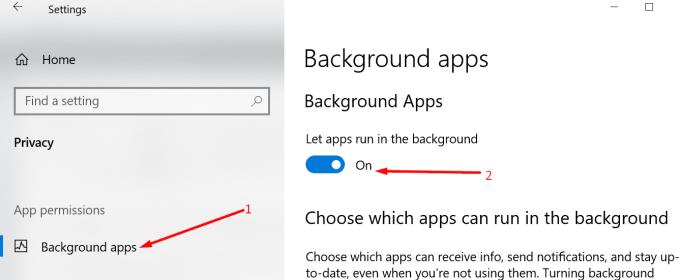
A continuación, vaya a Configuración → Personalización .
Seleccione Pantalla de bloqueo y habilite Windows Spotlight .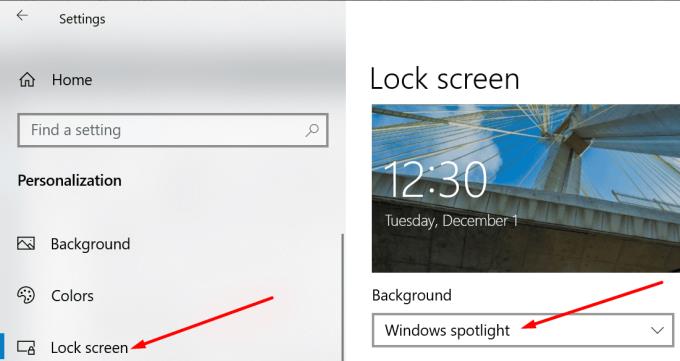
Bloquee su computadora y verifique si la pantalla de bloqueo aún está atascada en la misma imagen.
Si su conexión a Internet está configurada como medida, Windows Spotlight no descargará las imágenes de Bing. Eso podría explicar por qué la pantalla de bloqueo está atascada en la misma imagen.
Vaya a Configuración .
Luego seleccione Red e Internet .
Seleccione su red y desplácese hacia abajo hasta Conexión medida .
Desactive esta opción y reinicie su computadora.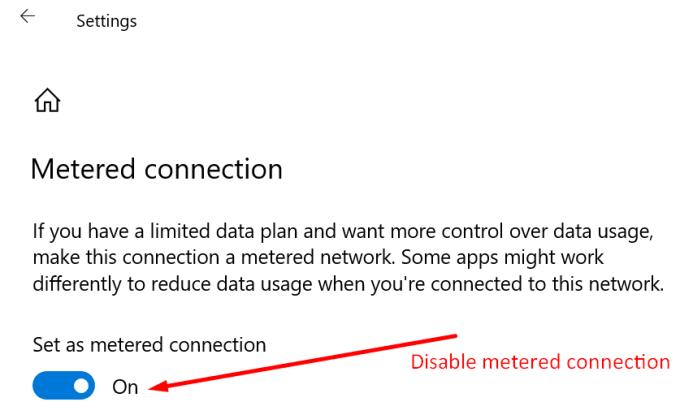
Luego, bloquee la pantalla para verificar si este método resolvió el problema.
Vaya a Configuración .
Vaya a Personalización .
Haga clic en la opción Pantalla de bloqueo .
Busque la opción Fondo .
Si se selecciona Windows Spotlight, cambie la configuración y seleccione Imagen o Presentación de diapositivas en su lugar.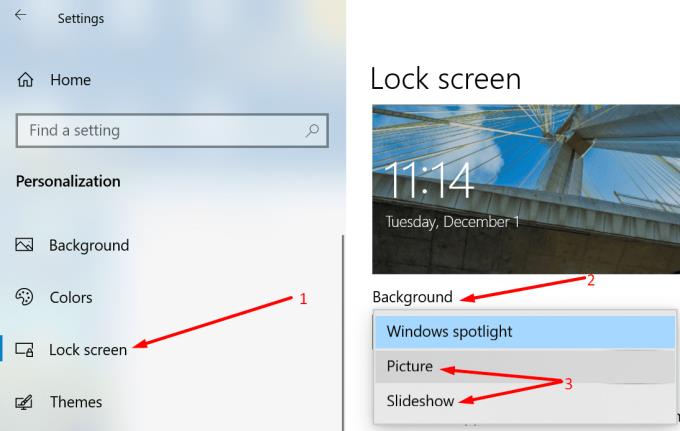
Luego, presione las teclas Windows y R simultáneamente.
En la nueva ventana Ejecutar, ingrese esta ruta:
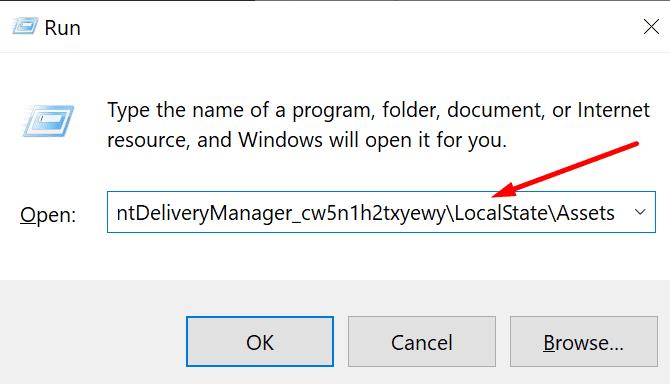
Elimina todos los archivos almacenados en esa carpeta. Estas son imágenes antiguas de la pantalla de bloqueo.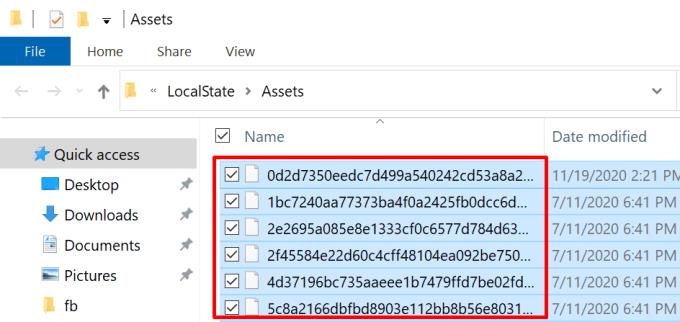
A continuación, abra la configuración de Windows Spotlight ingresando esta ruta en una nueva ventana Ejecutar:
Busque y haga clic con el botón derecho en las siguientes configuraciones: settings.dat y roaming.lock . Cambie el nombre de ambos archivos a settings.dat.bak y roaming.lock.bak, respectivamente.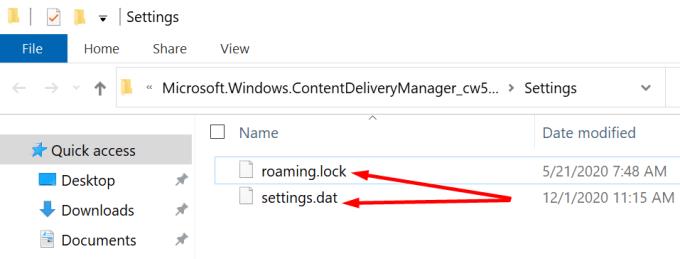
Después de hacer eso, reinicie su máquina.
Vuelva a Configuración → Personalización → Pantalla de bloqueo .
Habilita Windows Spotlight .
Bloquee su pantalla y verifique si Windows Spotlight ahora muestra nuevas imágenes.
Nota: tenga paciencia; espere 10 o 30 minutos antes de pasar a la siguiente solución. La carpeta de Activos puede tardar hasta 30 minutos en volver a llenarse.
Si el método anterior no arrojó resultados positivos, intente restablecer la configuración de Windows Spotlight con Powershell.
El primer paso es ir a Configuración → Personalización → Pantalla de bloqueo .
Luego habilite Windows Spotlight .
A continuación, inicie PowerShell (administrador).
Ingrese el siguiente comando:
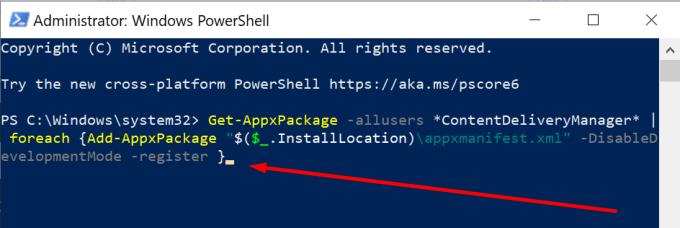
Después de restablecer ContentDelivery, reinicie su computadora.
Bloquea tu dispositivo y comprueba si la imagen de Spotlight es diferente ahora.
Notas:
Algunos usuarios sugirieron que cambiar la configuración de la región a Estados Unidos podría solucionar este problema.
Otros usuarios lograron solucionar este problema instalando .NET Framework 3.5. Para hacer esto, vaya al menú Inicio y busque 'Activar o desactivar las funciones de Windows'. Marque la casilla de verificación NET Framework 3.5.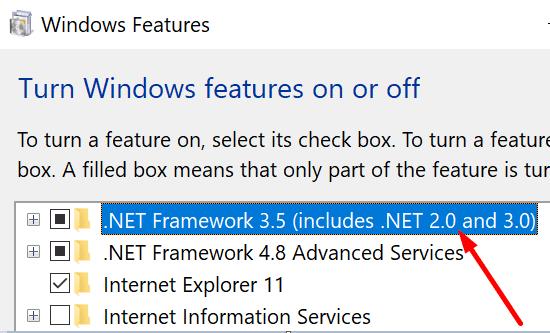
¿Conseguiste arreglar Windows Spotlight? Háganos saber en los comentarios a continuación.
Este tutorial te muestra cómo cambiar la configuración de UAC en Microsoft Windows.
Cómo habilitar o deshabilitar la función de Protección de Archivos de Microsoft Windows utilizando el Registro y otros métodos para Windows 10 y 11.
Si no puedes cambiar la configuración de tu ratón en Windows 10, actualiza o reinstala los controladores del ratón. O ejecuta el solucionador de problemas de hardware y dispositivos.
El error 0X800701B1 indica que un dispositivo no existe en Windows 10, generalmente asociado a problemas con discos duros externos.
¿Tiene dificultades para solucionar el código de error 0xc00000e9 de Windows 10? ¡Pruebe estos conjuntos de soluciones y vuelva a hacer que su PC o computadora portátil funcione!
¿Su actualización de Windows se atascó durante una actualización? Aquí le mostramos cómo solucionar el problema de Windows 10 atascado.
Descubre cómo mostrar archivos y carpetas ocultos en Windows 10. Aprende las mejores técnicas para habilitar visibilidad a elementos que no se ven por defecto.
¿Quiere habilitar la integridad de la memoria de Windows? Aquí hay 9 formas de corregir el error de integridad de la memoria en Windows 11/10.
Para INSTALAR el Administrador de paquetes de Windows (winget), descargue el Instalador de aplicaciones en Windows 10 y use el comando winget.
Windows 10 ahora puede recibir mejoras de funciones a través de Windows Feature Experience Pack, facilitando actualizaciones rápidas y eficientes.
¿Quieres abrir automáticamente tus sitios web favoritos al iniciar Windows 10 u 11? Descubre cómo configurar esta facilidad y mejora tu productividad.
¿Tiene problemas con una pantalla incómodamente ampliada en su PC con Windows 10 u 11? Esto es lo que puede hacer para solucionar el problema.
Si Microsoft Word sigue fallando en su PC con Windows, lea este artículo mientras lo ayudamos con todos los métodos para solucionar el problema.
Ahora que sabemos que las actualizaciones futuras de Windows 10 reservarán 7 GB de espacio en nuestros discos duros, hay una manera de evitar que esto suceda. Mientras el reservado
Imagínese esto: necesita instalar un nuevo software en su PC con Windows. Lo más probable es que se dirija a un sitio web, tratando de no hacer clic en la basura en la página,
Cuando instala una impresora, su PC con Windows 10 debería detectar su impresora automáticamente; de forma inalámbrica en su red doméstica, o conectó directamente la impresora a
La duración de la batería a menudo puede convertirse en un tema delicado, ya que se ve afectada por la forma en que usa su PC con Windows 10. Los juegos acabarán con la batería rápidamente, pero la web general
Microsoft ha prestado mucha más atención a su aplicación Windows 10 Sticky Notes últimamente. La versión 3.0 reciente de las aplicaciones fue encabezada por la sincronización entre dispositivos
Tener una unidad de recuperación de Windows 10 debería ser un componente clave de su estrategia de copia de seguridad y recuperación. Si bien no es una copia de seguridad en sí, se puede utilizar una unidad de recuperación para
Windows 10 ofrece una serie de funciones nuevas y mejoras a las funciones anteriores, muchas de las cuales es posible que no conozca por completo. Espacios de almacenamiento es una de esas características.
Si experimentas errores o bloqueos, sigue los pasos para una restauración del sistema en Windows 11 para regresar tu dispositivo a una versión anterior.
Si estás buscando las mejores alternativas a Microsoft Office, aquí tienes 6 excelentes soluciones para comenzar.
Este tutorial te muestra cómo puedes crear un icono de acceso directo en el escritorio de Windows que abre un símbolo del sistema en una ubicación específica de la carpeta.
¿Es Start11 mejor que la barra de tareas de Windows? Echa un vistazo a algunas de las ventajas clave que Start11 tiene sobre la barra integrada de Windows.
Descubre varias maneras de solucionar una actualización de Windows dañada si tu máquina tiene problemas después de instalar una actualización reciente.
¿Estás luchando por descubrir cómo establecer un video como protector de pantalla en Windows 11? Revelamos cómo hacerlo utilizando un software gratuito que es ideal para múltiples formatos de archivos de video.
¿Te molesta la función Narrador en Windows 11? Aprende cómo deshabilitar la voz del narrador de múltiples maneras fáciles.
Mantener múltiples bandejas de entrada de correo electrónico puede ser complicado, especialmente si tienes correos importantes en ambos. Este artículo te mostrará cómo sincronizar Gmail con Microsoft Outlook en dispositivos PC y Mac de Apple.
Cómo habilitar o deshabilitar el sistema de archivos cifrados en Microsoft Windows. Descubre los diferentes métodos para Windows 11.
Te mostramos cómo resolver el error Windows no puede iniciar sesión porque no se puede cargar su perfil al conectar a una computadora a través de Escritorio Remoto.



![Qué es No se puede iniciar el error 0xc00000e9 y cómo resolverlo [8 soluciones probadas] Qué es No se puede iniciar el error 0xc00000e9 y cómo resolverlo [8 soluciones probadas]](https://cloudo3.com/resources4/images1/image-5269-1109093426163.png)






















